win7系统重装后耳机没有声音怎么解决
- 分类:Win7 教程 回答于: 2022年06月18日 10:01:05
有些win7用户重装系统之后发现插入耳机没有声音,针对重装后耳机没有声音怎么办这个问题,小编这里就给大家分享一下win7重装系统后耳机听不到声音的解决方法。
系统版本:windows10系统
品牌型号:华硕VivoBook14
方法
1、右击【计算机】后点击【属性】。

2、打开【控制面板主页】功能并点击打开控制面板。

3、点击【硬件和声音】功能。
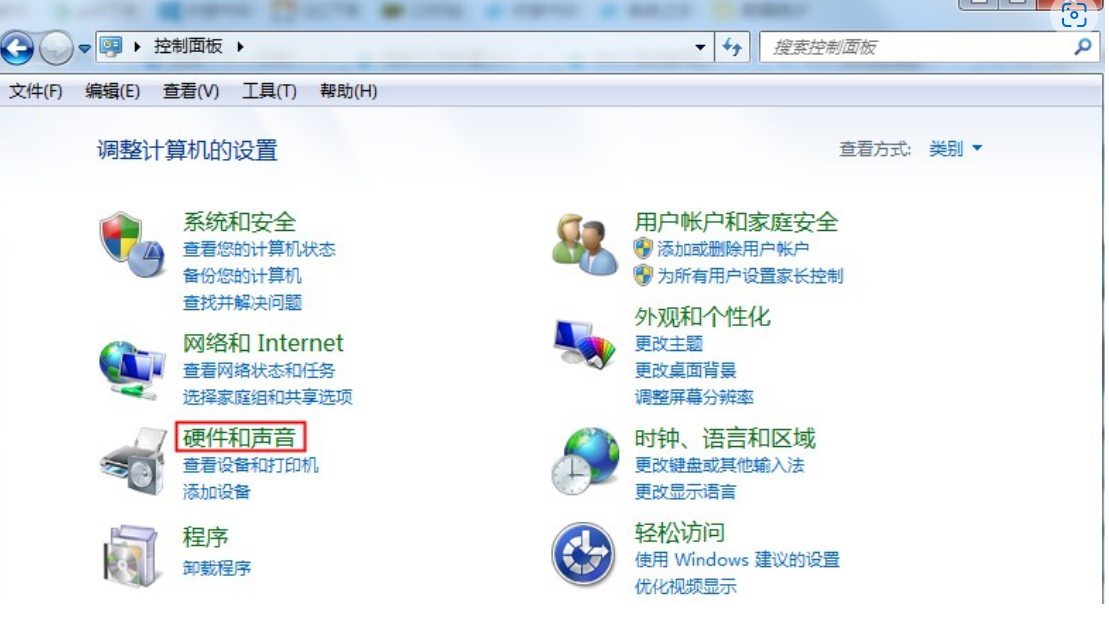
4、在硬件和声音界面的右侧找到并点击打开【声音】设置。

5、声音的设置中点击【播放】,观察是否提醒【未安装音频设备】,有的话点击【显示禁用的设备】。
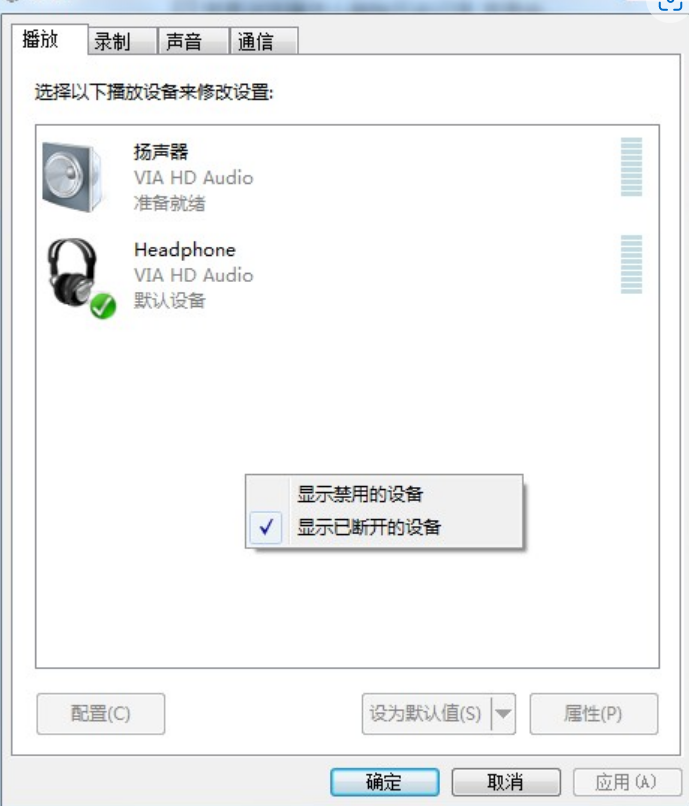
6、看到两个显示出电脑的当前音频设备,用鼠标右击并点击【启用】,两个都设置为启用。

7、还是没有声音的话,选择音频设备后点击【属性】。
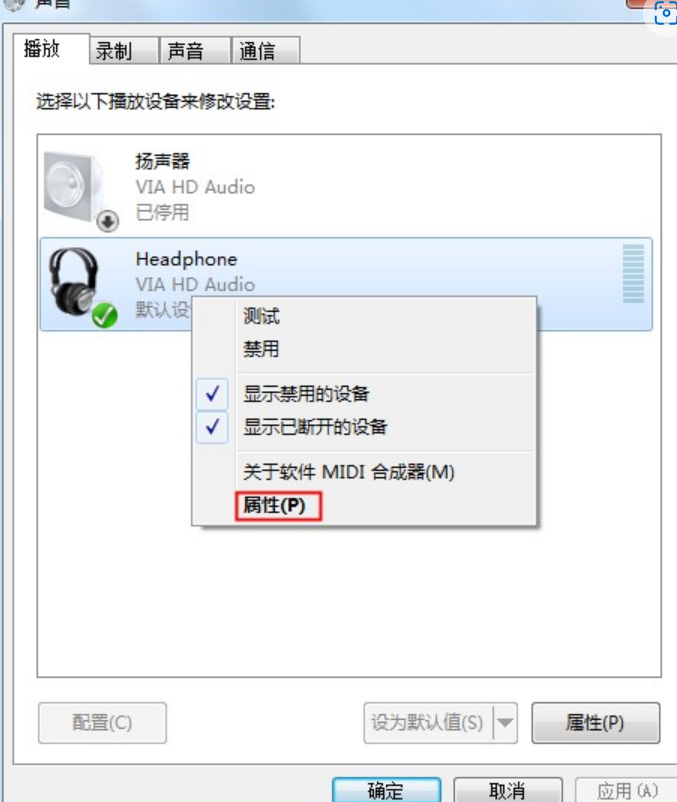
8、打开属性界面在底部选择【使用此设备启用】设置好就可以了。

总结
右击【计算机】后点击【属性】;打开【控制面板主页】;点击【硬件和声音】;在硬件和声音界面的右侧找到并点开【声音】设置;显示出电脑的当前音频设备,点击【启用】即可完成。
 有用
26
有用
26


 小白系统
小白系统


 1000
1000 1000
1000 1000
1000 1000
1000 1000
1000 1000
1000 1000
1000 1000
1000 1000
1000 1000
1000猜您喜欢
- 360如何重装Win7系统2024/01/27
- 番茄花园原版w7旗舰版系统下载..2017/06/30
- 详细教您怎么安装win7系统2019/02/12
- 为你解答win7如何整理磁盘碎片..2018/10/31
- Windows 7设置指南2024/08/24
- win7安全模式怎么进2020/05/22
相关推荐
- Windows 7任务栏:提升工作效率的必备工..2024/08/22
- 没有系统盘怎么重装win7系统步骤..2022/10/06
- 安装win7蓝屏怎么办2021/04/19
- 易我硬盘数据恢复工具有哪些..2023/04/03
- 演示win7一键ghost系统重装教程..2021/10/30
- 雨林木风win7系统安装与优化指南..2024/08/09














 关注微信公众号
关注微信公众号



